http://www.youtube.com/watch?v=Ahtwle-S9pY
Vierohodnosť našich fotomontáží závisí priamo od integrácie prvkov, ktoré tvoria našu kompozíciu. Táto myšlienka je zásadná najmä pri konštrukcii realistických výrezov. Na tento účel nám Photoshop poskytuje niekoľko nástrojov, ako sú režimy miešania vrstiev, masky vrstiev, krivky kontrastného osvetlenia a parametre variácií. Naučiť sa ovládať všetky tieto typy úprav nám pomôže vytvárať vizuálne súvislé obrázky.
Aby som pracoval túto techniku, prinášam vám túto jednoduchý videonávod k aplikácii Photoshop CC. V ňom vysvetlím, ako vytvoriť propagačný plagát hlavne pomocou masiek vrstiev. Budeme pracovať na priestorovej integrácii (vkladanie predmetov pod vodu), chromatickej a svetelnej prostredníctvom účinku variácií (zjednotenie kompozície). Základné kroky na uskutočnenie projektu sú:
- Vytvárame nový projekt s rozmermi 544 × 914 pixelov, 72 pixelov na palec, farba RGB, 8 bitov a priehľadné pozadie.
- Importujeme morský obraz a pomocou nástroja ho skreslíme transformácia (Ctrl + T), na vytvorenie hĺbky.
- Pomocou nástroja sme vystrihli hlavnú postavu čarovná prútik a umiestnime ju pod morskú vrstvu.
- Stlačíme Ctrl a kliknite na vrstve postavy vyberte jej postavu.
- Prejdeme do vrstvy „More“ a vytvoríme a vrstva masky. Ďalej dvakrát klikneme na našu masku vrstvy a klikneme na invertovať.
- Nástroj čiernej kefy používame s a 100% nepriehľadnosť a šírku podobnú morskej vrstve, aby navrhol morský povrch na našu postavu.
- Importujeme obrázok morského dna a umiestnime ho pod zvyšné vrstvy. Transformujeme ho, kým nezakryjeme spodnú časť kompozície.
- Na vrstve znakov vytvoríme masku vrstvy, ktorú si vyberieme čierna kefa s 35% krytím a pokračujeme v dodávaní protagonistovi morský odtieň.
- Duplikujeme morskú vrstvu a použijeme efekt Gaussovské rozostrenie s nastavením na 5 pixelov.
- Masku vrstvy tejto kópie vyplníme čiernym stlačením Shift + F5. Potom zvolíme malú bielu kefu, aby sme prešli cez hranu, ktorá oddeľuje morské dno od povrchu.
- Importujeme obraz oblohy. Vystrihneme oblasť mračien a obrázok transformujeme pomocou Ctrl + T.
- Opäť stlačíme Ctrl a kliknite na vrstve postavy vyberte jej postavu.
- Vo vrstve oblohy vytvoríme masku vrstvy, dvakrát na ňu klikneme a potom klikneme "investovať".
- Vyberieme biely štetec a pokračujeme v mazaní tej svätožiary okolo postavy.
- Importujeme, transformujeme a umiestnime obrázok „ohnivej gule“. Vytvoríme masku vrstvy a vyberieme štetec s 35% nepriehľadnosť zlúčiť tento obraz s morským dnom.
- Vyberieme všetky vrstvy, stlačíme pravé tlačidlo a klikneme na "spojiť vrstvy".
- Poďme do Variácie (Obrázok> Úpravy> Variácie) a požadované sekcie použijeme v sekciách zvýraznenie, stredný tón a zvýraznenie.
A náš plagát sme už vytvorili! Trúfate si na to?
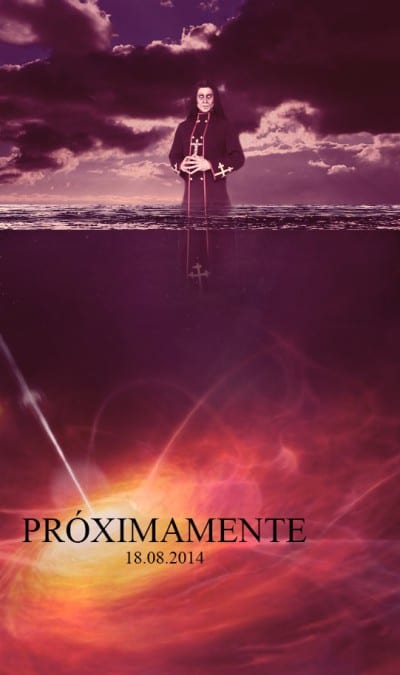
Pre biely okraj, ktorý zostáva okolo postavy, nie je to oveľa čistejšie, efektívnejšie a zároveň by to poslúžilo na ďalšie prehĺbenie možností ponúkaných maskami, použite «spresniť - Maskovať okraj», vo vnútri panel masiek?
Je to iba moje pozorovanie :) Objatie a dobrý návod.!